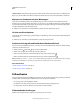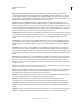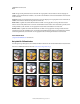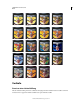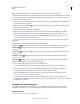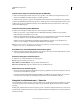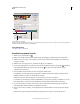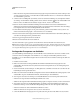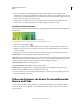Operation Manual
354
VERWENDEN VON PHOTOSHOP
Malen
Letzte Aktualisierung 9.6.2011
8 Wenn Sie der Maske eine Zwischendeckkraft hinzufügen möchten, klicken Sie auf eine Stelle über dem
Verlaufsbalken, um einen neuen Deckkraftunterbrechungsregler zu definieren. Diese Deckkraft können Sie dann
wie die Anfangs- oder Enddeckkraft ändern und verschieben. Wenn eine Zwischendeckkraft entfernt werden soll,
ziehen Sie das entsprechende Symbol nach oben weg.
9 Zum Erstellen einer Verlaufsvorgabe geben Sie im Textfeld „Name“ einen Namen ein und klicken auf „Neu“.
Damit wird eine neue Verlaufsvorgabe mit der von Ihnen festgelegten Transparenz erstellt.
Erstellen eines Rauschverlaufs
Rauschverläufe sind Verläufe, bei denen innerhalb eines festgelegten Farbbereichs die Farben nach dem Zufallsprinzip
verteilt werden.
Rauschverlauf mit unterschiedlichen Einstellungen für die Übergangsschärfe.
A. Übergangsschärfe von 10 % B. Übergangsschärfe von 50 % C. Übergangsschärfe von 90 %
1 Wählen Sie das Verlaufswerkzeug .
2 Klicken Sie in der Optionsleiste auf die Verlaufsanzeige. Das Dialogfeld „Verläufe bearbeiten“ wird geöffnet.
3 Wählen Sie unter „Vorgaben“ einen Verlauf aus, um den neuen Verlauf auf der Grundlage eines vorhandenen
Verlaufs zu erstellen.
4 Wählen Sie im Popupmenü „Verlaufsart“ die Option „Rauschen“ und legen Sie die folgenden Optionen fest:
Kantenunschärfe Steuert die Übergänge zwischen Farbstreifen im Verlauf.
Farbmodell Wechselt zwischen den Farbkomponenten, die Sie anpassen können. Ziehen Sie für jede Komponente die
Regler, um den Bereich der zulässigen Werte zu definieren. Wenn Sie z. B. das HSB-Modell wählen, können Sie den
Verlauf auf blau-grüne Farbtöne, eine hohe Sättigung und mittlere Helligkeit beschränken.
Farben beschränken Verhindert übersättigte Farben.
Transparenz hinzufügen Fügt zufälligen Farben Transparenz hinzu.
Zufallsparameter Erstellt anhand der oben festgelegten Einstellungen einen zufälligen Farbverlauf. Klicken Sie
wiederholt auf die Schaltfläche, bis Sie mit dem Ergebnis zufrieden sind.
5 Um eine Verlaufsvorgabe mit den festgelegten Einstellungen zu speichern, geben Sie im Textfeld „Name“ einen
Namen ein und klicken Sie auf „Neu“.
Füllen und Zuweisen von Kontur für Auswahlbereiche,
Ebenen und Pfade
Sie können das Innere einer Auswahl, eines Pfads oder einer Ebene mit einer Farbe oder einem Muster füllen. Sie
können auch der Kontur einer Auswahl oder eines Pfads Farbe verleihen. Dieser Vorgang wird als Zuweisen von
Kontur bezeichnet.
A
B
C